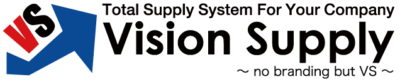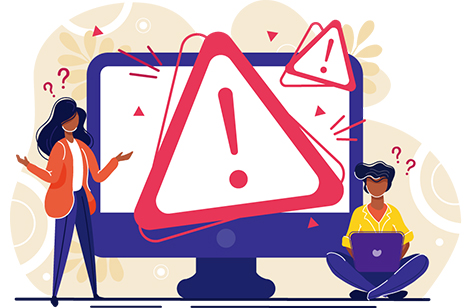
先日、WordPress Ver5.0へのメジャーアップデートが公開されました。
早速、管理画面ではバージョンアップのを促すメッセージが表示されていますが、そのバージョンアップ少し待って下さい!
バージョンアップする理由
そもそも何故、WordPressをバージョンアップのしなければならないのでしょう?
- より使いやすいく管理しやすいツールとするために機能を拡張する
- セキュリティー上の脅威となる脆弱性を修正する
このような理由からWordPress運営は最新版にバージョンアップすることを勧めています。
投稿フォームが一変!
そして今回Ver5.0バージョンアップがあったわけですが、その中で最も大きい変更点として挙げられるのが新エディタ「Gutenberg」の導入です。
この機能の導入により記事を投稿する画面のフォーマットが大きく変わりました。
投稿フォームの戻し方
前の投稿画面に慣れているとこの変更には面食らってしまいますよね。
以前のフォームに戻したいという方のためにその方法をお教えします。
サイドメニューの「プラグイン」より「新規追加」を選択します。
キーワード検索に「Classic Editor」と入力し検索。
検索結果より該当のプラグインの「今すぐインストール」を押します。
インストール完了後、「有効化」ボタンを押しプラグインを有効化します。
投稿フォームが以前のフォーマットに戻りました。
バージョンアップは計画的に
WordPressのバージョンアップを行った際、この他にも
- デザインの崩れが発生した
- 今まで使用していたプラグインが使用出来なくなった
- サイト自体が動かなくなってしまった
という問題も起こり得ます。
WordPressのバージョンアップすることは本来問題ではありませんが、リスクを把握し、ホームページ制作のプロフェッショナルに対策を相談するなど慎重に行うようにしてください。
ビジョン・サプライではWordpressのバージョンアップに関するご相談やサポートなども承っております。ご不明な点等ございましたらお気軽にお問い合わせくださいませ。